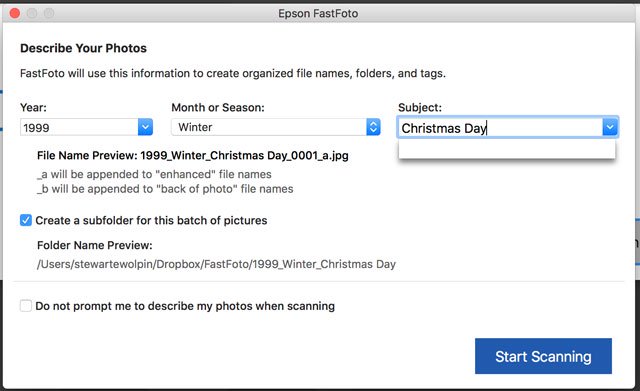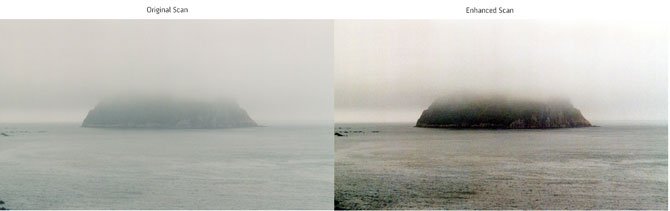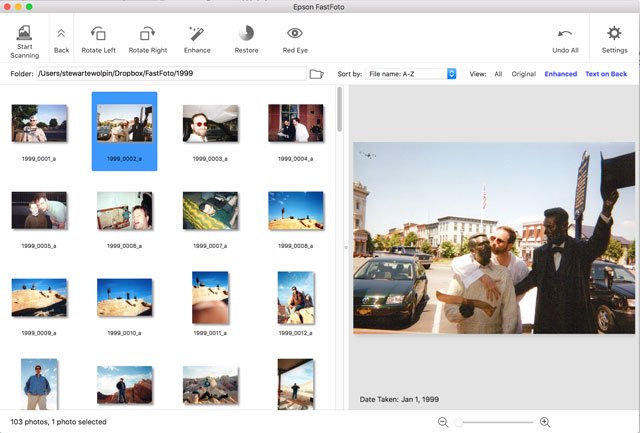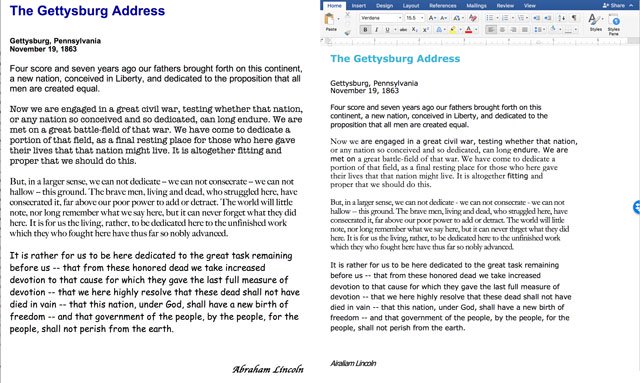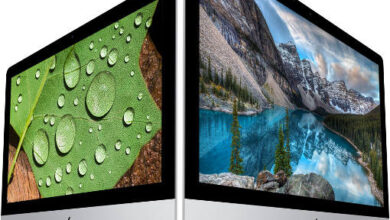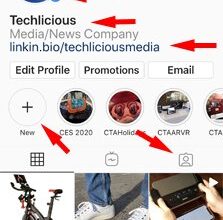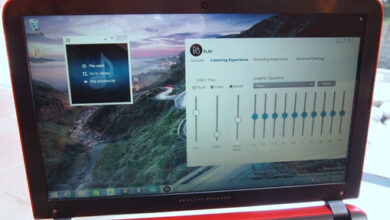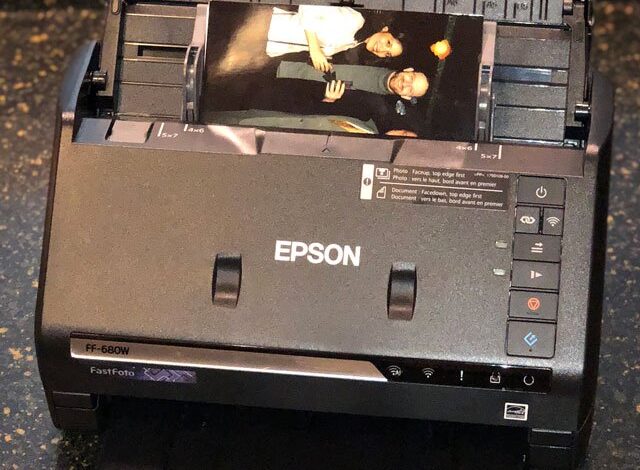
Les rédacteurs de Lojiciels.com examinent les produits de manière indépendante. Pour nous aider à soutenir notre mission, nous pouvons gagner des commissions d’affiliation à partir des liens contenus dans cette page.
Regardons les choses en face. Le processus de numérisation des photos est incroyablement lent : chaque photo est posée sur le scanner et attend les minutes interminables nécessaires pour être numérisée, puis enregistrée. Et comme beaucoup de ces photos sont probablement décolorées, il est préférable d’apporter au moins quelques améliorations minimes. Face à cette tâche fastidieuse et longue, ces vieilles photos restent coincées dans leurs tiroirs et leurs boîtes à chaussures. Mais ce n’est plus le cas.
Le nouveau FastFoto FF-680W d’Epson (bien nommé) (599,99 $ sur Epson, prix sur Amazon) est si rapide et facile qu’il rend la numérisation des photos amusante. Il vous suffit de placer jusqu’à trois douzaines de tirages 3,5×5, 4×6 ou 5×7 dans le haut du scanner et, littéralement une minute plus tard, tous sont transférés, scannés, améliorés, nommés et stockés en toute sécurité dans un dossier de votre choix sur le disque dur de votre ordinateur, ou même téléchargés sur votre compte Dropbox ou Google Drive.
Je n’exagère pas en disant que le processus de numérisation des trois douzaines de photos ne prend qu’une minute. Regardez la vidéo ci-dessous, qui montre la numérisation, la sauvegarde, l’amélioration et le stockage de trois douzaines de photos 5×7 en moins d’une minute.
Conclusion : l’Epson FastFoto FF-680W est si rapide et facile à utiliser que vous aurez vraiment plaisir à scanner toutes vos vieilles photos pour les partager avec votre famille et vos amis et les stocker en toute sécurité afin que les catastrophes, naturelles ou autres, ne puissent pas détruire définitivement les souvenirs qu’elles contiennent.
Contenu
Ergonomie et mise en place
L’Epson FastFoto FF-680W est une boîte rectangulaire compacte, qui ne mesure que 11,8 x 8,7 x 8,1 pouces et ne pèse que 8,8 livres. Elle est conçue pour que vous puissiez facilement la transporter là où se trouvent vos photos au lieu de les y déposer, ce qui vous encourage encore plus à l’utiliser. Une fois positionnée là où vous le souhaitez, la FastFoto se déplie comme une fleur, son chargeur automatique de documents se replie en haut et son plateau de récupération se retire en bas.
Le FastFoto FF-680W est une amélioration substantielle du précédent FF-640W. Côté matériel, le 680W ajoute la connectivité Wi-Fi, la possibilité de numériser plus de photos en un seul chargement, la numérisation d’une plus grande variété de photos telles que les polaroïds et les panoramiques, ainsi que des numérisations à plus haute résolution et au format TIFF. Le 680W oriente aussi automatiquement les photos et dispose de capacités de reconnaissance optique de caractères (OCR) pour la numérisation de documents destinés à être utilisés dans des programmes de traitement de texte.
Vous connectez FastFoto à votre ordinateur portable ou PC via un câble USB inclus ou via Wi-Fi. J’ai eu quelques difficultés à faire en sorte que la FastFoto soit couplée à un système Wi-Fi maillé à double bande, alors je me suis plutôt connecté via le réseau Wi-Fi 2,4 GHz de mon routeur modem-câble.
J’ai réussi à trouver et à télécharger le logiciel FastFoto pour PC et à relier mon ordinateur portable au scanner par Wi-Fi, mais la procédure n’a pas été aussi simple et claire qu’elle aurait dû l’être. Le logiciel ne se trouve pas sur la page web indiquée dans le guide de démarrage en une seule feuille inclus (et confusément multilingue), et il s’avère qu’il existe deux logiciels distincts, Epson FastFoto et Epson ScanSmart. FastFoto est utilisé pour scanner des photos et ScanSmart pour scanner des documents. J’ai découvert qu’il y avait une version séparée de ScanSmart téléchargée uniquement lorsque je n’ai pas trouvé de paramètres de numérisation de documents dans le logiciel FastFoto.
Lors de l’installation, vous devrez mettre à jour le micrologiciel et le logiciel du scanner, redémarrer votre ordinateur et déterminer quel bouton est le bouton « Démarrer », qui n’est pas clairement identifié (c’est la touche en forme de « E » vers le bas). Tout le processus semblait un peu alambiqué, mais je m’en suis sorti.
Je vous suggère d’accéder au manuel en ligne FastFoto et de le consulter avant de commencer. C’est un conseil que j’aurais aimé qu’Epson m’offre, car le manuel fournit une pléthore d’informations et de conseils utiles sur la myriade d’options de configuration, de capacité et de maintenance de FastFoto.
Utilisation de la FastFoto FF-680W
Le Wi-Fi de FastFoto est l’une des principales améliorations apportées au précédent scanner FF-640W. Une connexion Wi-Fi signifie que le FastFoto n’a pas besoin d’être adjacent à votre PC, ce qui augmente encore la flexibilité de votre lieu de numérisation.
Mais j’ai trouvé que la connexion Wi-Fi de FastFoto était un peu délicate et que le balayage était considérablement ralenti. Ces 36 photos ont pris six minutes et demie pour être scannées (avant traitement) par Wi-Fi, contre un peu moins d’une minute. Lorsque j’ai signalé ce problème à Epson, la société m’a demandé si j’avais « beaucoup d’autres appareils partageant le même réseau Wi-Fi ou passant par un hotspot au lieu d’un routeur ». Oui et non. Mon appartement est inondé de Wi-Fi provenant de divers routeurs de réseau maillé et d’appareils domestiques intelligents, de sorte que ma mauvaise expérience du Wi-Fi n’est probablement pas typique. Mon conseil : essayez d’abord la connexion Wi-Fi avec une demi-douzaine de photos. Si la FastFoto ne scanne pas aussi vite (ou presque) que la vidéo, vous pouvez simplement brancher le câble USB, qui désactive automatiquement la liaison Wi-Fi. Dans les deux cas, cependant, le balayage est plus rapide qu’un balayage un par un sur un scanner à plat.
Une fois que vous avez compris tout cela, le balayage est un jeu d’enfant. Vous chargez vos photos dans le chargeur automatique de documents – et vous pouvez mélanger des photos de taille standard. Appuyez sur le bouton « Paramètres » dans le coin supérieur droit de l’écran pour indiquer au scanner ce qui suit :
- Où stocker vos photos (« Organisation »),
- Si vous voulez améliorer vos photos et comment (« Améliorations »)
- Si vous souhaitez conserver à la fois la version originale et la version améliorée.
- Si vous souhaitez que vos photos soient téléchargées sur Google Drive ou Dropbox (« Upload »)
- Quel est le format des photos que vous scannez
- La résolution – 300 points par pouce (dpi) pour la numérisation la plus rapide, 600 dpi pour les archives et 1200 dpi au cas où vous prévoyez de faire des panneaux d’affichage ou devez recadrer une petite partie de la photo
- Si vous souhaitez que le dos de la photo soit également scanné (« Paramètres du scanner »)
- Choisissez entre l’enregistrement de la photo au format JPEG ou TIFF
- Réglez la sensibilité de détection des notes ou des impressions au dos de la photo pour que le scanner ne scanne pas les dos vierges
Une fois que vous avez vérifié vos paramètres, appuyez sur le bouton de balayage (soit sur le scanner FastFoto, soit dans le logiciel). Vous obtenez alors un écran avec un champ pour l’année au cours de laquelle les photos à scanner ont été prises, un menu déroulant indiquant la saison ou le mois, et un champ vide pour remplir une étiquette pour le groupe de photos comme « Vacances » ou « Mariage ». Chaque nom de fichier photo portera cette étiquette ; le logiciel attribue et ajoute automatiquement des numéros de fichier à cette étiquette.
Puis cliquez sur « Scan », asseyez-vous et profitez de l’action. Comme indiqué, le balayage, l’amélioration, le traitement et le stockage de 36 photos ne prennent qu’une minute environ. Pardonnez-moi, mais je suis toujours étonné par cette vitesse, et je suis généralement cynique quand il s’agit de technologie. Scanner les mêmes 36 photos à 600 dpi prend trois fois plus de temps – trois minutes et plus – alors qu’un scan à 1200 dpi prend près de 10 minutes. Tous ces résultats sont plus rapides que si on les scannait une par une sur un scanner à plat. Une fois le lot terminé, vous pouvez soit en charger 36 autres tout en conservant les mêmes paramètres et le même dossier de stockage, soit terminer la numérisation et commencer le traitement.
En ce qui concerne la résolution, une photo 5 x 7 numérisée à 300 dpi crée un fichier de 2053 x 1180 pixels, tandis qu’à 600 dpi, on obtient une image de 4124 x 2360, et qu’un scan de 1200 dpi donne un résultat de 8276 x 4710 pixels. En comparaison, un iPhone X crée une image de 4032 × 3024, donc 600 dpi est probablement la meilleure option.
Chaque photo scannée se charge dans la fenêtre du logiciel FastFoto. La fonction d’amélioration d’Epson éclaircit visiblement, corrige les couleurs et ajoute du contraste à chaque photo, ce que vous pouvez voir dans les échantillons de comparaison originaux/améliorés, ce qui permet d’économiser une tonne de travail d’amélioration des photos et de gagner du temps par la suite.
Le logiciel ajoute la lettre « a » au nom du fichier du balayage amélioré, et un « b » pour un balayage du dos d’une photo, afin que vous sachiez quel fichier est lequel. Dans la fenêtre du logiciel FastFoto, vous pouvez également corriger l’orientation de chaque photo – le logiciel détecte généralement la différence entre un paysage (large) et un portrait (haut) et oriente chacun de manière appropriée. Mais le logiciel en oublie parfois quelques-unes (et il arrive que vous chargiez une photo à l’envers), mais vous pouvez faire pivoter les photos mal orientées vers la gauche ou vers la droite, et corriger les yeux rouges.
Dans l’ensemble, FastFoto fait tout rapidement et efficacement pour numériser votre réserve d’instantanés vieillissants. L’organisation de vos photos physiques avant de les numériser prendra sans doute plus de temps que le processus de numérisation proprement dit. Mais même avec ce tri préalable, vous pourrez probablement numériser toute votre collection de photos, des centaines de photos, en une heure ou deux. Une fois vos photos scannées, vous pouvez plier et ranger le scanner en toute sécurité, ou le prêter à votre famille ou à vos amis.
FastFoto ne se contente pas de scanner des photos, il peut également scanner des documents et les lire en caractères optiques (OCR) si vous souhaitez les modifier avec Microsoft Word ou un autre traitement de texte. Pour tester cette fonction, j’ai scanné une copie du discours de Gettysburg que j’ai créé en utilisant différentes polices de caractères. FastFoto a transformé le scan en un document Microsoft Word, en essayant même de reproduire les différentes polices de caractères que j’ai utilisées. Il a eu du mal à ne lire que le nom de Lincoln dans la police fantaisie Apple Chancery. Donc, si vous avez régulièrement besoin de transformer des documents imprimés en texte éditable, la FastFoto fonctionne admirablement bien.
Le résultat final
Oui, FastFoto est coûteux, surtout si l’on considère que vous n’en aurez probablement plus besoin après avoir scanné toutes vos vieilles photos. Mais le temps que vous gagnerez en scannant vos photos individuellement sur un scanner à plat et la satisfaction que vous obtiendrez une fois que vous aurez scanné, amélioré et stocké toutes vos anciennes photos en toute sécurité, peuvent difficilement être valorisés. J’aurais aimé que l’installation soit plus facile et que la situation du logiciel séparé soit plus claire, mais ce sont là des petits détails. Si l’on considère le temps que j’ai passé à ajouter toutes mes photos imprimées d’avant 2000 à ma collection de photos numériques et que je redoute de le faire sur un scanner à plat, il est difficile de décrire à quel point je suis reconnaissant à Epson pour la FastFoto FF-680W (599,99 $ sur Epson, prix sur Amazon).
[Image credit: Stewart Wolpin/Lojiciels.com, Epson].